PPT课件制作基本入门
- 格式:docx
- 大小:12.36 KB
- 文档页数:3

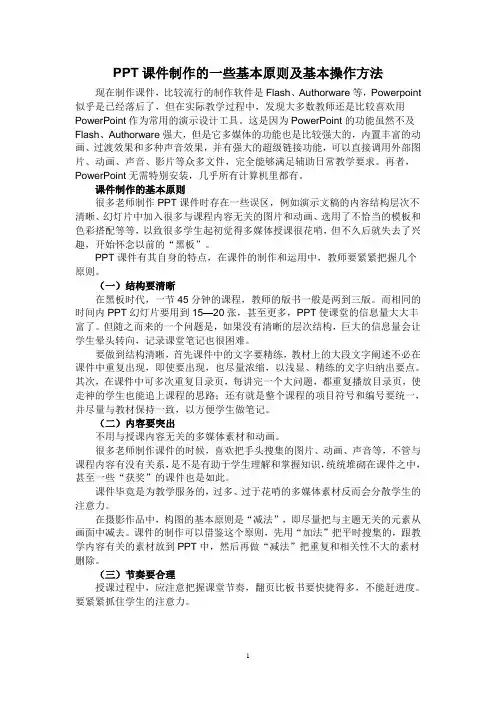
PPT课件制作的一些基本原则及基本操作方法现在制作课件,比较流行的制作软件是Flash、Authorware等,Powerpoint 似乎是已经落后了,但在实际教学过程中,发现大多数教师还是比较喜欢用PowerPoint作为常用的演示设计工具。
这是因为PowerPoint的功能虽然不及Flash、Authorware强大,但是它多媒体的功能也是比较强大的,内置丰富的动画、过渡效果和多种声音效果,并有强大的超级链接功能,可以直接调用外部图片、动画、声音、影片等众多文件,完全能够满足辅助日常教学要求。
再者,PowerPoint无需特别安装,几乎所有计算机里都有。
课件制作的基本原则很多老师制作PPT课件时存在一些误区,例如演示文稿的内容结构层次不清晰、幻灯片中加入很多与课程内容无关的图片和动画、选用了不恰当的模板和色彩搭配等等,以致很多学生起初觉得多媒体授课很花哨,但不久后就失去了兴趣,开始怀念以前的“黑板”。
PPT课件有其自身的特点,在课件的制作和运用中,教师要紧紧把握几个原则。
(一)结构要清晰在黑板时代,一节45分钟的课程,教师的版书一般是两到三版。
而相同的时间内PPT幻灯片要用到15—20张,甚至更多,PPT使课堂的信息量大大丰富了。
但随之而来的一个问题是,如果没有清晰的层次结构,巨大的信息量会让学生晕头转向,记录课堂笔记也很困难。
要做到结构清晰,首先课件中的文字要精练,教材上的大段文字阐述不必在课件中重复出现,即使要出现,也尽量浓缩,以浅显、精练的文字归纳出要点。
其次,在课件中可多次重复目录页,每讲完一个大问题,都重复播放目录页,使走神的学生也能追上课程的思路;还有就是整个课程的项目符号和编号要统一,并尽量与教材保持一致,以方便学生做笔记。
(二)内容要突出不用与授课内容无关的多媒体素材和动画。
很多老师制作课件的时候,喜欢把手头搜集的图片、动画、声音等,不管与课程内容有没有关系,是不是有助于学生理解和掌握知识,统统堆砌在课件之中,甚至一些“获奖”的课件也是如此。

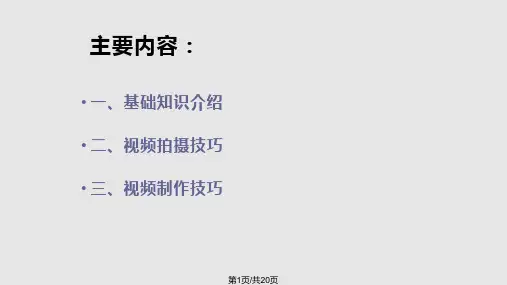

如何制作ppt课件的方法(精选5篇)在wps中选择新建空白演示即可打开一个空白PPT,以下这5篇如何制作ppt课件的方法是来自于山草香的如何制作ppt的范文范本,欢迎参考阅读。
PPT制作入门教程篇一新建文档新建空白页再操作开始-新建幻灯片保存ppt文件-另存为-.ppt格式-文件名可修改-保存如何制作ppt课件的方法篇二点击新建打开WPS,点击页面左侧新建。
新建空白演示点击页面上方【演示】,点击【新建空白演示】。
输入文字在空白PPT页面,点击【文本框】,在文本框内输入课件内容,调整文字布局。
插入图片点击页面右上方【图片】,在PPT中插入课件图片,调整图片大小。
点击保存点击页面左上角的【保存图标】,即可导出PPT。
ppt动画制作教程篇三首先要准备工具和素材,使用的工具就是PowerPoint2022,使用的素材是枫叶图片,一切工作准备就绪后,接下来就可以制作关于落叶的PPT动画了。
PPT动画制作第一步、打开PPT,点击视图,然后点击任务窗格(或者使用快捷方式也可以),右侧便会出现相关操作选项,调用它的目的是方便接下来的制作过程。
PPT动画制作第二步、点击右侧的下拉框,选择幻灯片版式,点击内容版式,选在空白内容(当然也可以选在其他的样式)。
PPT动画制作第三步、接着就要插入素材了,点击插入,点击图片按钮,点击来自文件,选在想要制作成动画的图片,要制作的是落叶动画,所以就选择插入枫叶图片。
PPT动画制作第四步、然后选中插入的图片,右击,选择自定义动画,当然也可以直接在右边的面板中选择自定义动画选项,然后在点击图片,同样可以实现对图片的操作。
PPT动画制作第五步、接着便是关键的操作步骤了,选中图片后点击添加效果,然后点击动作路径,选择绘制自定义路径,选择自由曲线,这样就完成了一个简单的动画的制作,以同样的方式对另外一张图片进行处理。
PPT动画制作第六步、为了使动画看起来比较有层次感,点击第二个路径,选在从上一项之后开始,这样两片枫叶就会先后掉落下来(如果想让枫叶同时飘落的话可以选择从上一项开始,这样就同时飘落了),枫叶飘落是一个很缓慢的过程,把速度降到最低。




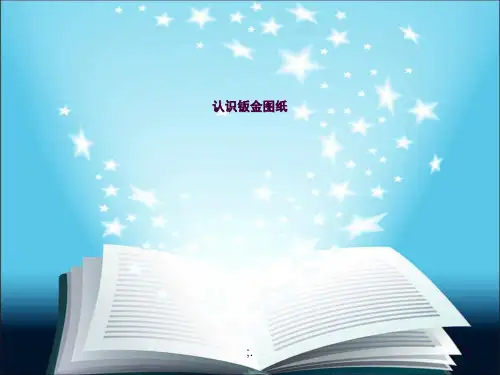
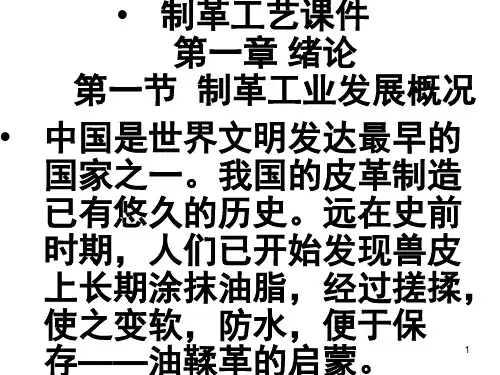
p p t课件制作基本入门篇
一、PowerPoint的特点?
1、简单易学?许多多媒体制作工具软件,虽然开发出来的课件质量较高,但学习难度大。
然而PowerPoint一般教师稍加学习,就能掌握,对熟悉Word的教师更是易如反掌。
这为一般教师充分利用自身教学经验和丰富的教学素材资源来开发教学课件提供了广阔的空间。
2、支持的媒体类型多?利用PowerPoint能开发出兼具文字、图像、声音、动画等特点的多媒体演示型课件。
3、能满足一般的课堂教学需求?PowerPoint制作的课件,页面切换和内容的过渡相对较生硬,不是很流畅,但用PowerPoint的多媒体功能,制作演示型课件,满足一般的教学需要。
?
二、用PowerPoint制作课件的方法?
(一)构思?根据PowerPoint的特点,设计课件方案时,把方案写成分页式,即按照幻灯片一张一张的样式,按屏幕页面的方式写出,同时要考虑模板的选取、板式的选择、效果的设置、动画出现的时间以及放映时的链接等。
然后精心构思场景,写出课件制作的方案。
?
(二)新建PowerPoint文档?
1、新建空白文档?;
2、根据模板新建为制作统一风格的幻灯片模式课件,先是根据教案的设计,精心选择设计模板,PowerPoint提供了几十种经过专家精心制作、构思精巧、设计合理的模板。
利用模板,可以在最短的时间内创建出较为理想的幻灯片,大大节省时间和精力。
当然模板在制作课件的过程中,可随时更换,并且可以修改。
?3、根据向导新建?
(三)插入幻灯片?
?1、选择空白版式,自由发挥你的想象力,创建有个性的页面;
?2、选择合适的版式,加快制作进程;?
3、编辑现有版式,为我所用。
?插入了幻灯片,接下来就是向其中添加各种内容——媒体。
?
(四)添加文本?文本可在幻灯片视图中输入,亦可在大纲视图中输人。
还可以输入竖向的文本。
页面上的文本是“文本框”的形式。
?文字输入后就可编辑和格式化文本,如设置字体,字型、字号,颜色等。
可以改变文本框的位置和大小。
?
(五)添加图形?将图形和文字配合在一起,不但可以正确表示课件的内容,而且可以大大增强课件的渲染能力,增强演示效果。
?
1、插入图片?可以从剪辑库中为幻灯片添加图片,更多的是插入文件中的图片。
可对插入的图片进行移动、裁剪和修饰等加工。
?
2、绘制图形?可以使用PowerPoint提供的绘图工具轻松绘制诸如直线、圆、椭圆、正多边形等简单的图形,还可修改图形的线宽、填充颜色等。
?3、插入艺术字?PowerPoint中艺术字是以图形的形式出现的。
?对编辑好的多个图形,可以进行“组合”。
?
(六)插入图表和结构图?插入新幻灯片时,选择带有图表版式的幻灯片,按幕提示操作即可插入图表。
?为了形象地表达结构、层次关系,可以在幻灯片中制作组织结构
图,在新幻灯片版式图中选择组织结构图的版式,双击组织结构图的占位符,就可启动组织结构图处理窗口。
这时可方便地进行增加、删除等组织结构图的编辑。
?
(七)插入声音和视频?
1、插入声音?PowerPoint可以插入剪辑库中的声音,也可以插入文件中的声音。
插入声音之后,会显示一个图标,可以改变图标的大小,可以设置幻灯片放映按钮,鼠标点击可以播放声音,可以通过“动作设置”命令选项来设置声音的自动播放。
?
2、插入视频?可以插入剪辑库中的影片,更多地把avi类型的影视文件插入到当前课件幻灯片中。
PowerPoint播放影片时,可随时单击鼠标暂停和重放,这对于上课来说非常方便。
可以调整视频播放窗口的大小。
?
3、媒体播放器对象为了插入更多的媒体,如VCD视频,需要插入“媒体播放器对象”。
?从[视图][工具栏]中打开[控件工具箱]→点击[其它控件]?→找到[Windows?Medi a?Player?7]项点击→在页面上[画一个框?]→右击?此框?→选[属性]?→点击自定义?后的[…]?→在出现的对话框中填入[影片URL]??→?确定→调整播放器的大小和位置→OK。
?
(八)插入Flash动画?Flash动画的魅力是从所周知的。
在
PowerPoint中可以插入Flash,步骤是:?从[视图][工具栏]中打开[控件工具箱]→点击[其它控件]?→找到[Shockwave?Flash?Object]项点击→在页面上[画一个框?]→右击?此框?→选[属性]?→点击自定义?后的[…]?→在出现的对话框中填入[影片URL]??→?确定→调整Flash的大小和位置→OK。
?
(九)设置动画?动画在课件设计中,有其极重要的地位,好的动画效果可以明确主题、渲染气氛,产生特殊的视觉效果。
?PowerPoint中有如下几种动画:?
1、幻灯片切换?定义幻灯片切换时整体过渡的动画?
2、幻灯片动画方案?定义幻灯片中各个元素(文本、图形、声音、图像和其他对象)的动画
?3、自定义动画?分别定义幻灯片中各个元素(文本、图形、声音、图像和其他对象)的动画?动画类型:进入、强调、退出、路径?动作条件:单击、按键、定时、之前、之后、触发?附加特性:速度、声音?(十)幻灯片的链接?在黙认情况下,PowerPoint幻灯片是“顺序型”的,但我们可以加入超链接来实现幻灯片之间的任意跳转,使课件具有“树型”或“超媒体型”结构。
?幻灯片的链接就是根据教学的需要,确定好幻灯片的放映次序、动作的跳转等。
可以建立一些动作按钮,如?“上一步”,“下一步”、“帮助”、“播放声音”和“播放影片”文字按钮或图形按钮等。
放映时单击这些按钮,就能跳转到其它幻灯片或激活另一个程序、播放声音、播放影片、实现选择题的反馈、打开网络资源等,实现交互功能。
? 三、幻灯片的放映和调试?
1、自定义放映?一般来讲,制作一个课件我们都是考虑大多数班级的需要而设置的。
但教学中不同的班级是有差异的,这就要我们教学老师对制作好的系列幻灯片,进行选择放映,PowerPoint在这方面非常容易做到,这就是自定义放映,把需要放映的幻灯片添加到一个自定义放映的序列中去,这样每一个放映序列可以适合一个教学班级甚至小组或个人。
?
2、幻灯片的调试?调试内容包括:链接是否正常;?各种内容出现顺序、速度、时间是否正确;显示效果。
?
四、结束语?PowerPoint?简单易学、易上手、功能强大,只要我们经常使用,深入挖屈,再配合其它工具软件制作一些“集件”,用
PowerPoint仍能制作出十分优秀和出色的课件来。
?
个人制作与使用心得:
幻灯不要切换太频繁,声音不要太嘈杂,画面简洁而且版面使用率高,动画出现形式要尽可能起到有助于知识的理解,最后停留的版面设计(相当于板书设计)。